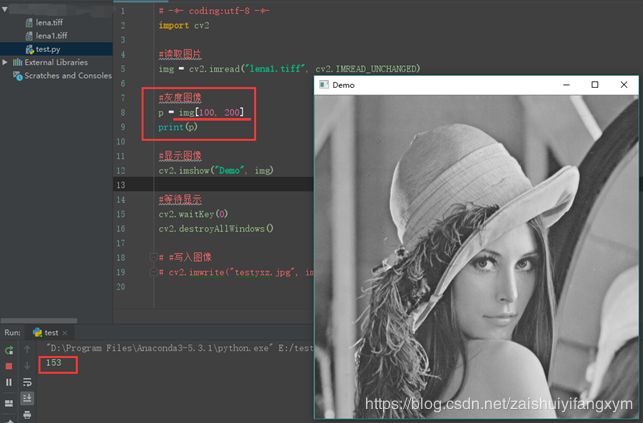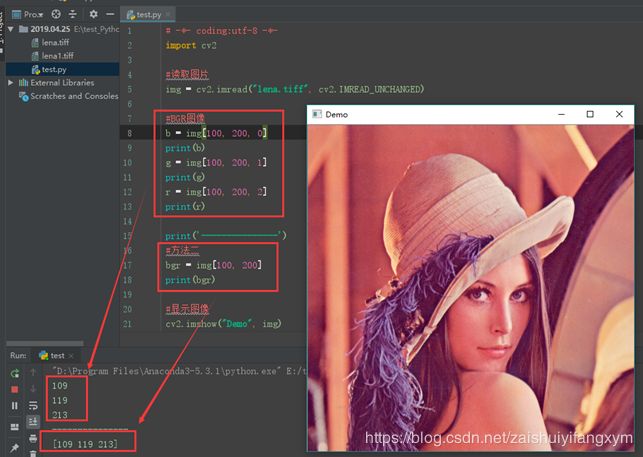数字图像处理(6): OpenCV + Numpy库读取与修改图像的像素值
目录
1 传统方法读取与修改图像的像素值
1.1 读取图像的像素值
1.2 修改图像的像素值
2 使用Numpy库读取像素方法与修改图像的像素值
2.1 读取图像的像素值
2.2 修改图像的像素值
参考资料
1 传统方法读取与修改图像的像素值
1.1 读取图像的像素值
(1)读取灰度图像
例如:
img = cv2.imread("lena1.tiff", cv2.IMREAD_UNCHANGED) #读取图片
p = img[100, 200] #获取图像的灰度值
print(p) #打印图像的灰度值
代码如下所示:
# -*- coding:utf-8 -*-
import cv2
#读取图片
img = cv2.imread("lena1.tiff", cv2.IMREAD_UNCHANGED)
#灰度图像
p = img[100, 200]
print(p)
#显示图像
cv2.imshow("Demo", img)
#等待显示
cv2.waitKey(0)
cv2.destroyAllWindows()
结果如下图所示:
(2)读取RGB图像
# 方法1 b = img[100, 200, 0] # 注意和Matlab的区别 print(b) g = img[100, 200, 1] print(g) r = img[100, 200, 2] print(r) # 方法2 bgr = img[100, 200] print(bgr)
代码如下所示:
# -*- coding:utf-8 -*-
import cv2
#读取图片
img = cv2.imread("lena.tiff", cv2.IMREAD_UNCHANGED)
#BGR图像
#方法1
b = img[100, 200, 0]
print(b)
g = img[100, 200, 1]
print(g)
r = img[100, 200, 2]
print(r)
print('---------------')
#方法2
bgr = img[100, 200]
print(bgr)
#显示图像
cv2.imshow("Demo", img)
#等待显示
cv2.waitKey(0)
cv2.destroyAllWindows()
运行结果如下图所示:
1.2 修改图像的像素值
(1)修改单个像素点的像素值
RGB图像可以通过位置参数直接访问像素值并进行修改.
代码如下所示:
# -*- coding:utf-8 -*-
import cv2
#读取图片
img = cv2.imread("lena.tiff", cv2.IMREAD_UNCHANGED)
#BGR图像
#方法1
b = img[100, 200, 0]
print(b)
g = img[100, 200, 1]
print(g)
r = img[100, 200, 2]
print(r)
print('---------------')
img[100, 200, 0]=255
img[100, 200, 1]=255
img[100, 200, 2]=255
b1 = img[100, 200, 0]
print(b1)
g1 = img[100, 200, 1]
print(g1)
r1 = img[100, 200, 2]
print(r1)
print('---------------')
# #方法2
print(img[100, 200])
print('---------------')
img[100, 200] = [10, 10, 10]
print(img[100, 200])
运行结果如下图所示:
(2)修改图像区域像素的像素值
通过访问图像数组的位置区域实现区域像素修改;
例如: [100:200,300:400] 是访问第100到200行,300到400列的区域,再对该区域像素进行修改。
代码如下所示:
# -*- coding:utf-8 -*-
import cv2
#读取图片
img = cv2.imread("lena.tiff", cv2.IMREAD_UNCHANGED)
#BGR图像
img[100:200, 300:400] = [255, 255, 255] #修改图像像素区域的像素值
#修改第100到200行,300到400列的区域
#显示图像
cv2.imshow("Demo", img)
#等待显示
cv2.waitKey(0)
cv2.destroyAllWindows()运行结果如下图所示:
2 使用Numpy库读取像素方法与修改图像的像素值
2.1 读取图像的像素值
使用Numpy的 item 函数进行像素读取,调用方式如下:
返回值 = 图像.item(位置参数)
例如:(注意需要 导入numpy)
# Numpy读取像素
blue = img.item(100, 200, 0)
green = img.item(100, 200, 1)
red = img.item(100, 200, 2)
代码如下所示:
# -*- coding:utf-8 -*-
import cv2
import numpy
#读取图片
img = cv2.imread("lena.tiff", cv2.IMREAD_UNCHANGED)
# Numpy读取像素
blue = img.item(100, 200, 0)
green = img.item(100, 200, 1)
red = img.item(100, 200, 2)
print(blue)
print(green)
print(red)
#显示图像
cv2.imshow("Demo", img)
#等待显示
cv2.waitKey(0)
cv2.destroyAllWindows()
运行结果如下图所示:
注:OpenCV读取图像通道是BGR,也可以转换成RGB在进行处理。
2.2 修改图像的像素值
使用Numpy的 itemset 函数修改像素,调用方式如下:
图像.itemset(位置, 新值)
例如:
img.itemset((100, 200, 0), 255)
代码如下所示:
# -*- coding:utf-8 -*-
import cv2
import numpy
#读取图片
img = cv2.imread("lena.tiff", cv2.IMREAD_UNCHANGED)
#Numpy读取像素
print(img.item(100, 200, 0))
print(img.item(100, 200, 1))
print(img.item(100, 200, 2))
print('--------')
#Numpy 修改像素
img.itemset((100, 200, 0), 255)
img.itemset((100, 200, 1), 255)
img.itemset((100, 200, 2), 255)
#Numpy读取像素
print(img.item(100, 200, 0))
print(img.item(100, 200, 1))
print(img.item(100, 200, 2))运行结果如下图所示:
参考资料
[1] https://blog.csdn.net/eastmount/article/details/82120114
[2] Python+OpenCV图像处理